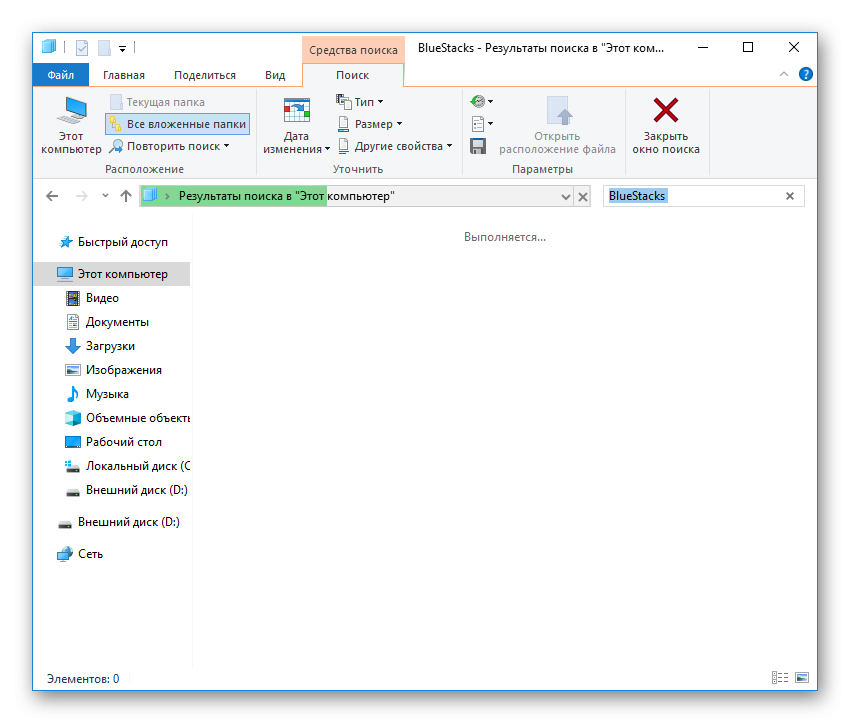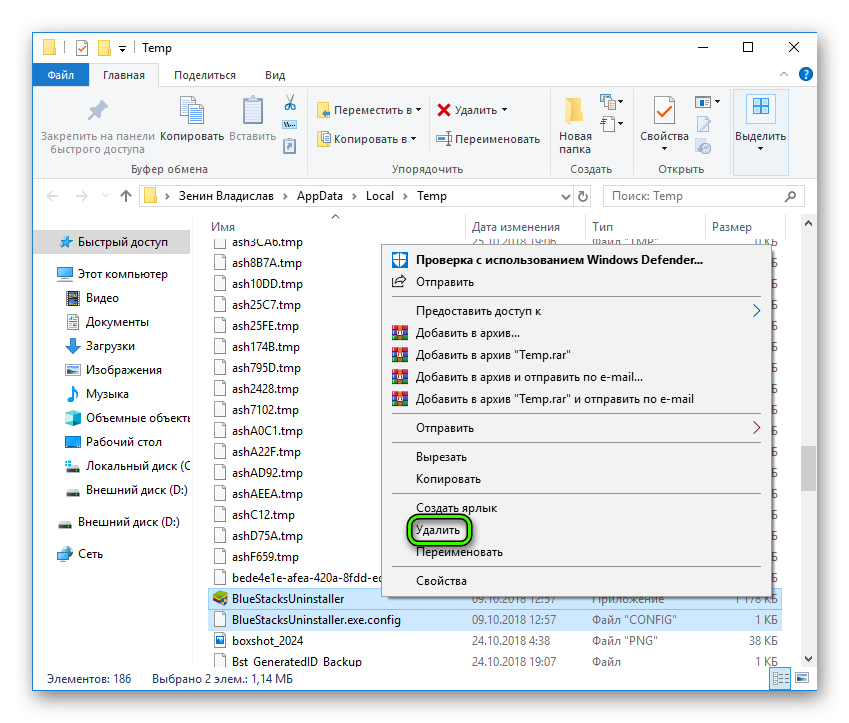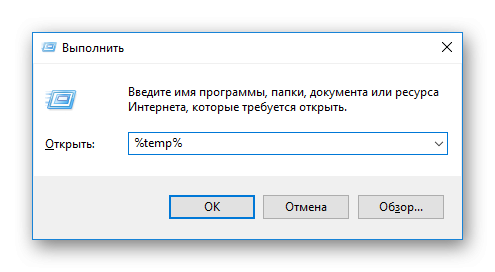Как обновить BlueStacks на компьютере
Как обновить BlueStacks до последней версии? Это очень интересный вопрос, так как разработчиками предусмотрено два сценария обновления — при помощи встроенного механизма и способ полной переустановки. В этой статье мы рассмотрим оба варианта. Вдруг по какой-то причине стандартный способ не сработает.
Используем встроенный механизм эмулятора
Обновление таким способом позволяет сохранить практически все пользовательские данные. К тому же, оно происходит в щадящем режиме. Поэтому разработчики рекомендуют использовать именно его, если есть возможность.
Для осуществления этого процесса даже не нужно будет ничего скачивать. Все, что требуется Блюстакс сделает сам. От нас нужно будет только запустить процесс. Вот подробная инструкция с нужным алгоритмом действий:
- В главном окне программы нажимаем на кнопку с изображением шестеренки.
Далее кликаем по пункту «Проверить наличие обновлений».
Все остальное эмулятор сделает сам. В процессе обновления программа перезапустится. И уже после рестарта можно будет полноценно использовать последнюю версию Блюстакс. Как видите, процесс очень прост. От вас не требуется практически никаких действий.
Полная переустановка эмулятора
Это самый радикальный способ. Если вышеописанный вариант по какой-то причине не работает, то остается только удалить Блюстакс и потом установить его заново. Только так можно достигнуть поставленной цели.
Процесс не особо сложный, но требует много времени. Да и от пользователя требуется выполнить гораздо больше действий, чем при стандартной процедуре обновления. А вот инструкция, рассказывающая о том, что нужно сделать:
- Открываем меню «Пуск», переходим в каталог «Служебные – Windows» и кликаем по пункту «Панель управления».
В окне панели щелкаем по элементу «Программы и компоненты».
Откроется список установленных приложений. Здесь ищем «BlueStacks App Player» и кликаем по названию правой кнопкой мыши. В появившемся меню щелкаем по пункту «Удалить».
Вот так происходит обновление эмулятора Блюстакс при помощи переустановки. На выходе пользователь получит свежий продукт, который по определению должен работать хорошо. Все проблемы должны исчезнуть. Как и пользовательские настройки.
Заключение
В рамках данного материала мы поговорили о том, как обновить эмулятор Блюстакс до последней версии. Оказалось, что сделать это можно несколькими способами. Первый подойдет для тех, у кого инсталлирована не очень древняя версия программы. А второй придется использовать тем, кто использует безнадежно устаревшее приложение.
Как обновить BlueStacks на компьютере
Блюстакс – один из немногих эмуляторов Android, что до сих пор поддерживается разработчиком. Большинство из подобных проектов давно закрылись, а новые далеко не всегда приходятся по вкусу пользователем. Актуальность проекта связана с тем, что для него с определенной регулярностью выходят новые версии. И чтобы всегда оставаться с максимумом функций, их стоит скачивать и устанавливать. Сегодня мы поговорим о том, как обновить BlueStacks до последней версии.
Для справки
Блюстакс – популярный эмулятор, занимающий лидирующее положение на рынке. Первенство достигается за счет следующего перечня сильных сторон:
- высокая производительность в игровых приложениях;
- бесплатная основа;
- интуитивно-понятный пользовательский интерфейс;
- совместимость с большинством Андроид-программ;
- ПО постоянно дорабатывается, служба поддержки оперативно реагирует на сообщения от участников площадки.
Инструкция
Непосредственно в эмулятор встроена функция загрузки последней актуальной версии. Воспользоваться ей выйдет следующим образом:
- Откройте настройки программы.
- Посетите раздел «Обновить».
- Выберите опцию загрузки.
- Завершаем процедуру.
Альтернативный вариант
Или же скачать новое обновление Блустакса можно вручную. Для начала удалите старую программу с ПК:
- Запустите Панель управления в Windows.
- Здесь откройте либо «Программы и компоненты», либо же «Удаление программы».
- Находим наш эмулятор в списке установленного софта.
- Кликаем ПКМ на соответствующую графу и выбираем опцию деинсталляции.
- Завершаем процедуру.
А для установки воспользуйтесь этой статьей. Там расписана подробная инструкция для вашего удобства. После этого BlueStacks на компьютере будет полностью обновлен.
| Рекомендуем! InstallPack | Стандартный установщик | Официальный дистрибутив BlueStacks | Тихая установка без диалоговых окон | Рекомендации по установке необходимых программ | Пакетная установка нескольких программ |
|---|
Наш сайт рекомендует InstallPack, с его помощью вы сможете быстро установить программы на компьютер, подробнее на сайте.
Как полностью удалить BlueStacks с компьютера
На рынке представлены десятки эмуляторов, предлагающих пользователям ощутить кайф от мобильных игр на ПК! Среди сонма однотипных проектов выделяется один стартап, которому и уделим все внимание в этой статье. Сегодня мы поговорим о том, как удалить Блюстакс с компьютера полностью.
Используем стандартные возможности Windows
Для начала рассмотрим наиболее простой вариант удаления неугодного эмулятора с ПК. Ниже представлена пошаговая инструкция по претворению задуманного в жизнь:
- Через меню «Пуск» или командную строку открываем Панель Управления.
- В разделе «Программы» находим пункт «Удаление программы».
- В открывшемся окне представлен список всех приложений, установленных на компьютере. Щелчком ЛКМ выделяем BlueStacks App Player.
- В верхней части панели находим кнопку «Удалить/Изменить». Если этой кнопки нет, то кликните ПКМ на нужную графу и выберите ее уже там.
- Автоматически открывается окно «Uninstall», где подтверждаем серьезность намерений.
- Несколько сообщений проинформируют об окончательном удалении, соглашаемся и двигаемся далее.
- Ожидаем завершения деинсталляции.
Чистка реестра
Для правильного удаления BlueStacks нужно избавиться от остаточных файлов, одним словом – программного мусора. Для этого:
- Воспользуемся комбинацией Win + R.
- В поле «Открыть» вводим команду regedit.
- Видим окно редактора, где нам потребуется раздел «Правка».
- В выпадающем меню выбираем пункт «Найти…». Альтернативный вариант его вызова – сочетание Ctrl + F.
- Вводим поисковый запрос, идентичный названию удаленного эмулятора.
- Избавляемся от ключей, в теле которых есть злополучное наименование.
Чтобы перейти к следующему, нажмите F3.
Полируем файловые директории
Завершающий этап очистительных мероприятий заключен в следующий набор пошаговых мануалов:
- Нажимаем комбинацию клавиш Win + E, чтобы открыть Проводник.
- В пустой строке «Поиск» вводим имя эмулятора «BlueStacks».
- Система, как ищейка, найдет оставшиеся элементы программы.
- Удаляем их стандартными средствами Windows.
Таким простым способом можно полностью удалить приложение с персонального компьютера.
Что рекомендуют разработчики
На официальном сайте проекта есть несколько вариантов, позволяющих избавиться от остаточных файлов Блюстакса.
Пошаговая инструкция прямиком от специалистов представлена ниже:
- Используем сочетание клавиш Win + R или открываем командную строку другим способом.
- В свободное поле вводим команду %temp%.
- Все найденные файлы и папки, содержащие упоминание имени программы, подлежат безжалостному удалению.
Подведем итоги
Полное удаление BlueStacks – занятие донельзя простое и не требующее от пользователя продвинутых знаний ПК. Достаточно иметь базовое понимание механизмов работы системы и все получится!

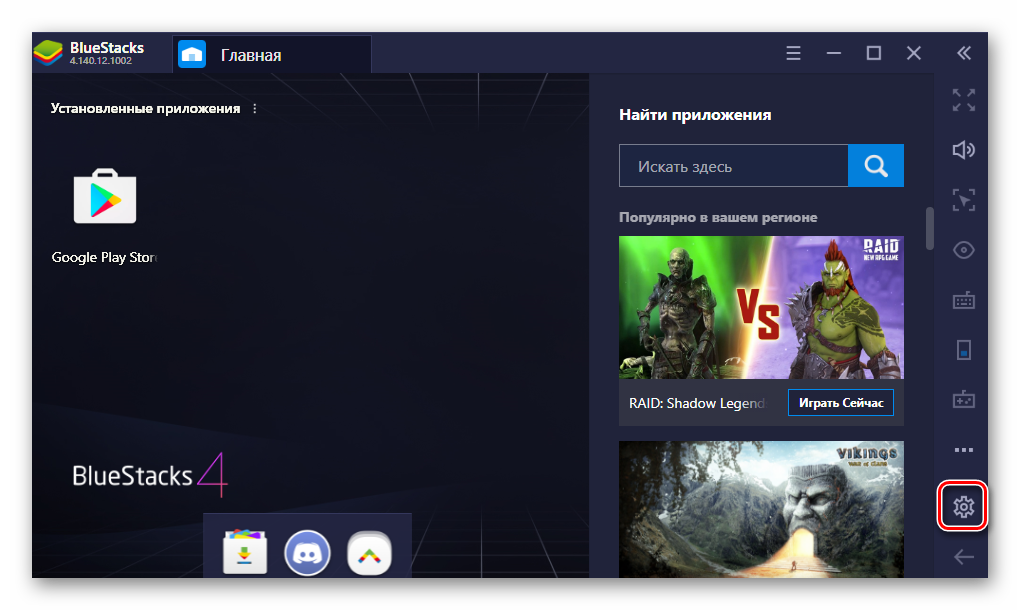
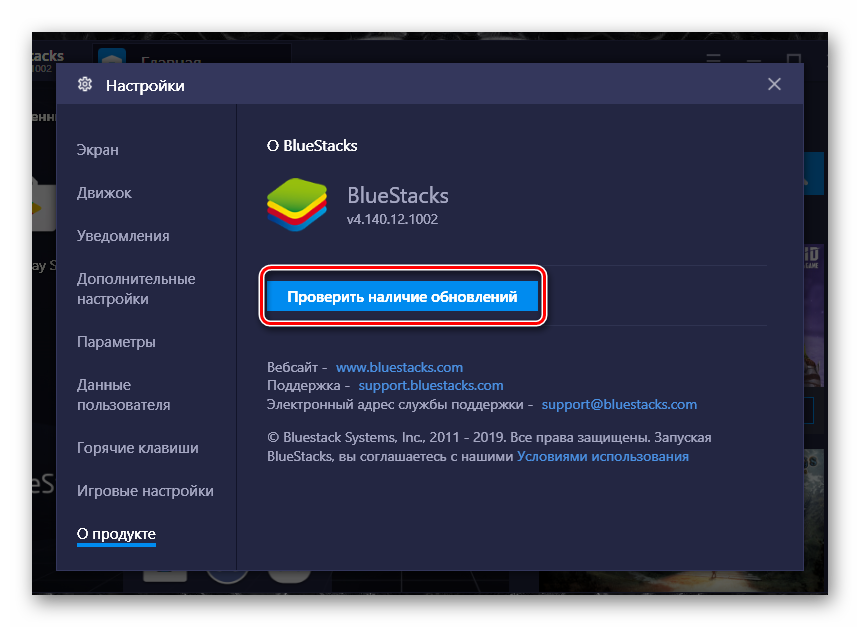
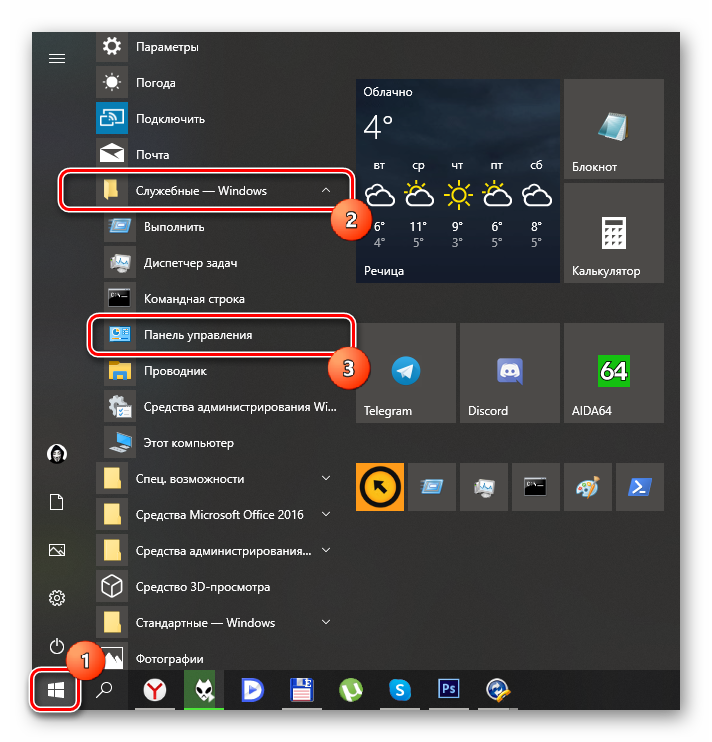
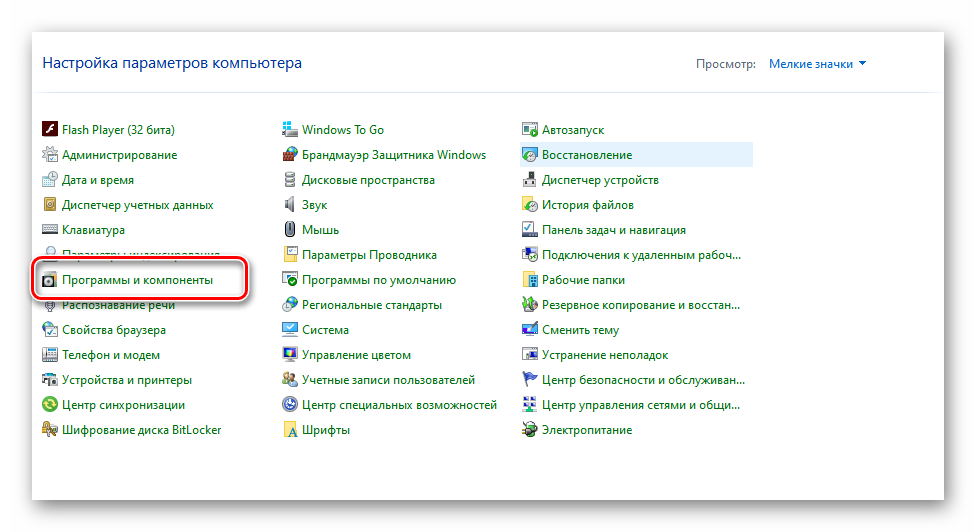
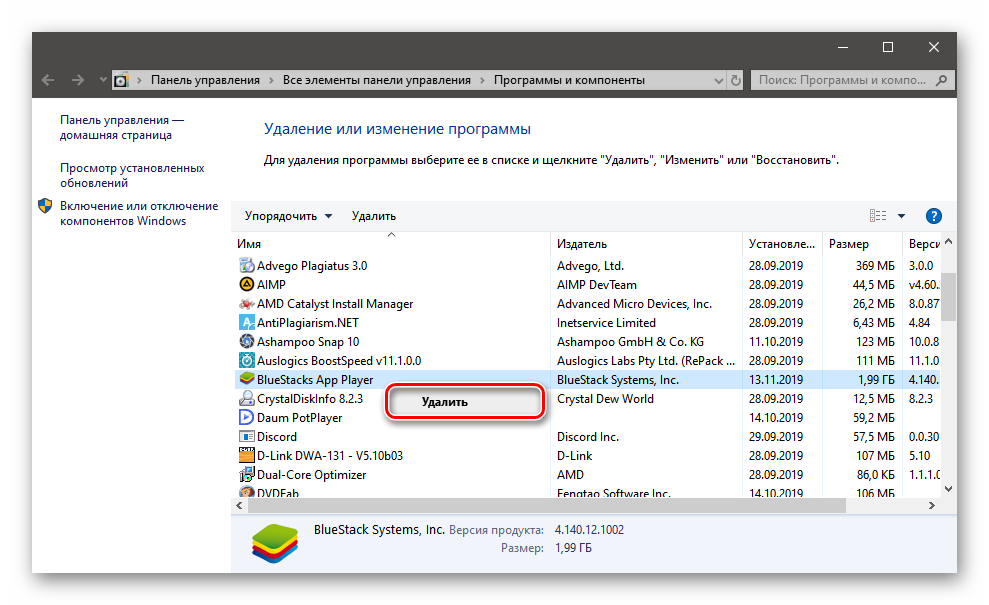
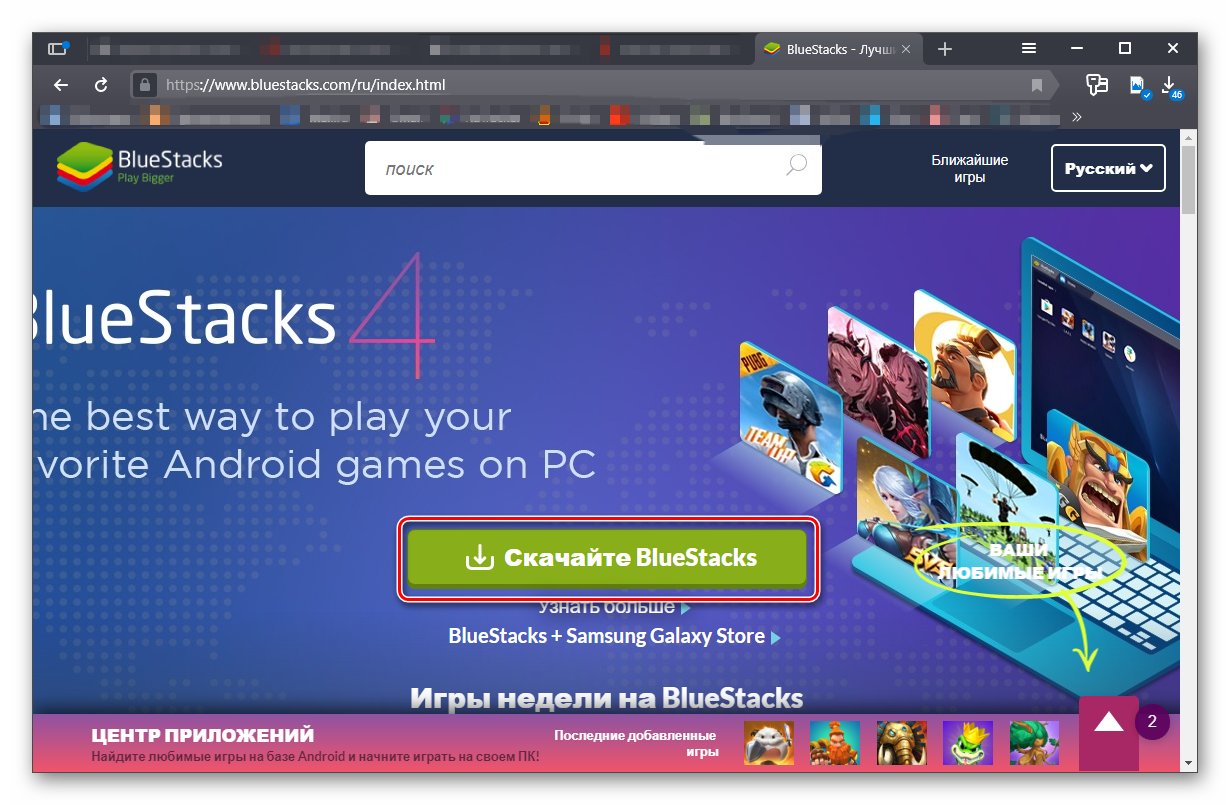
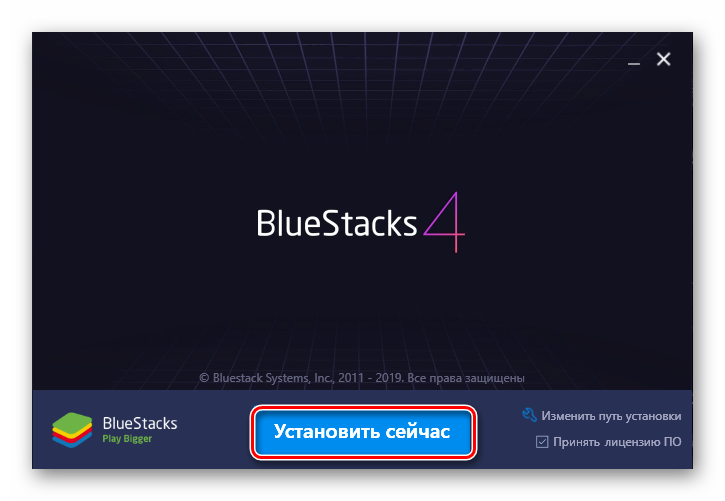

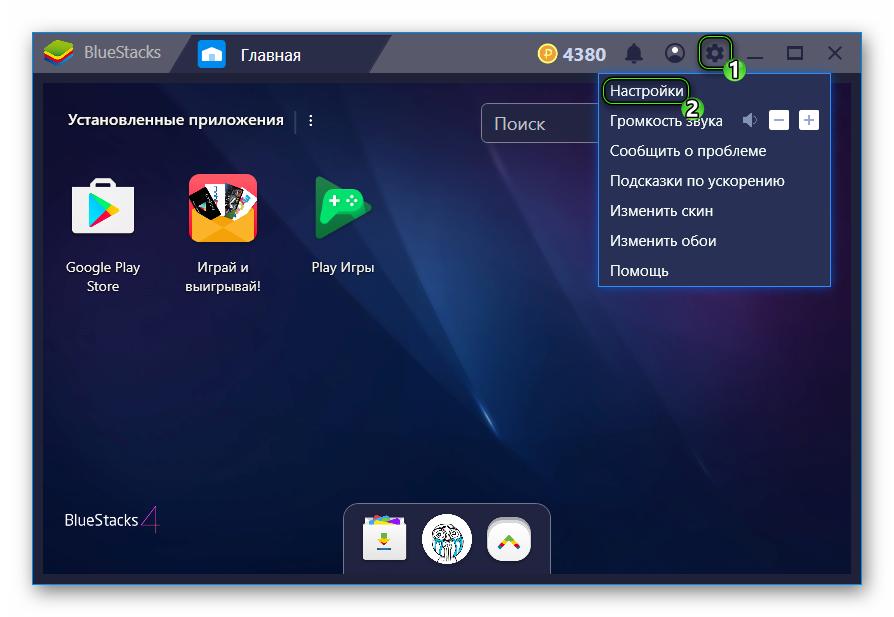
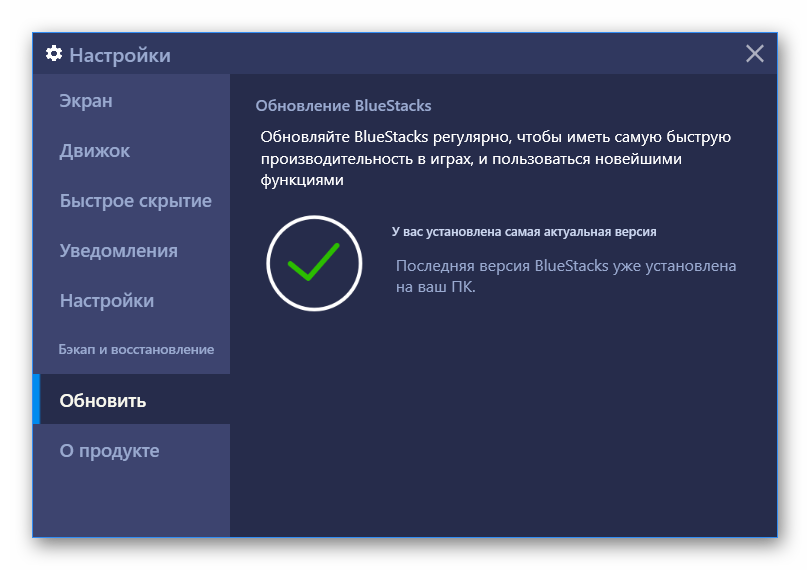
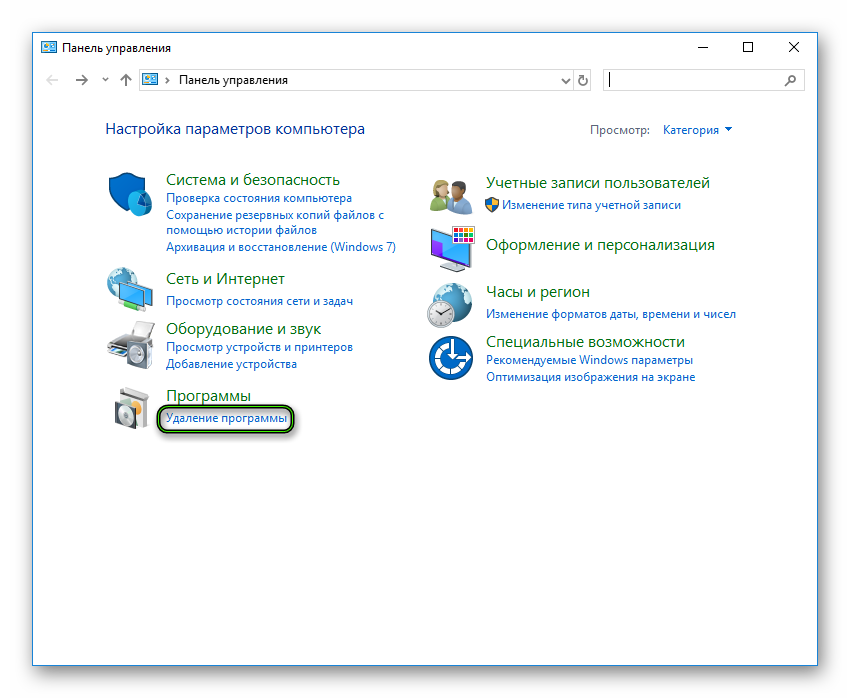
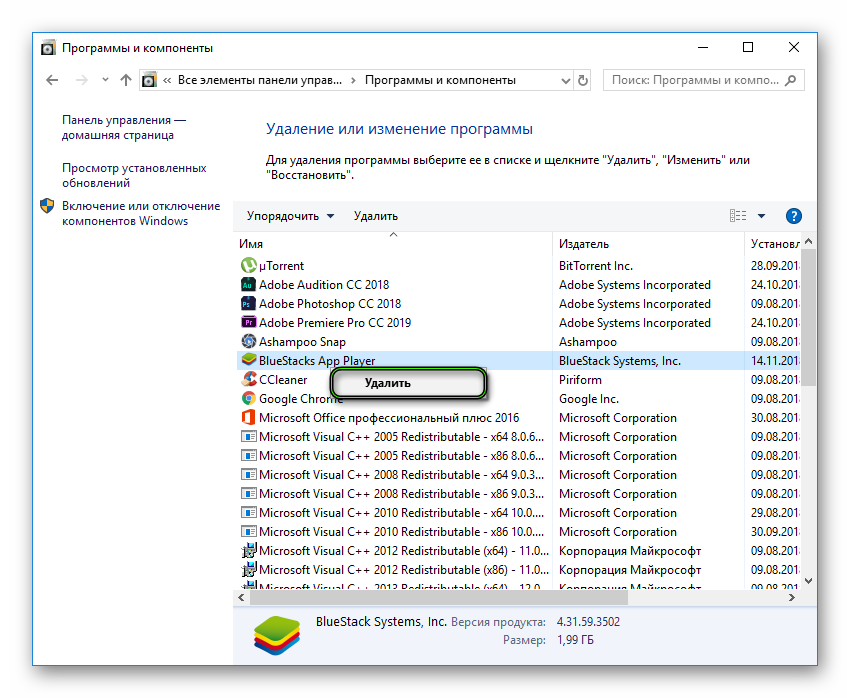
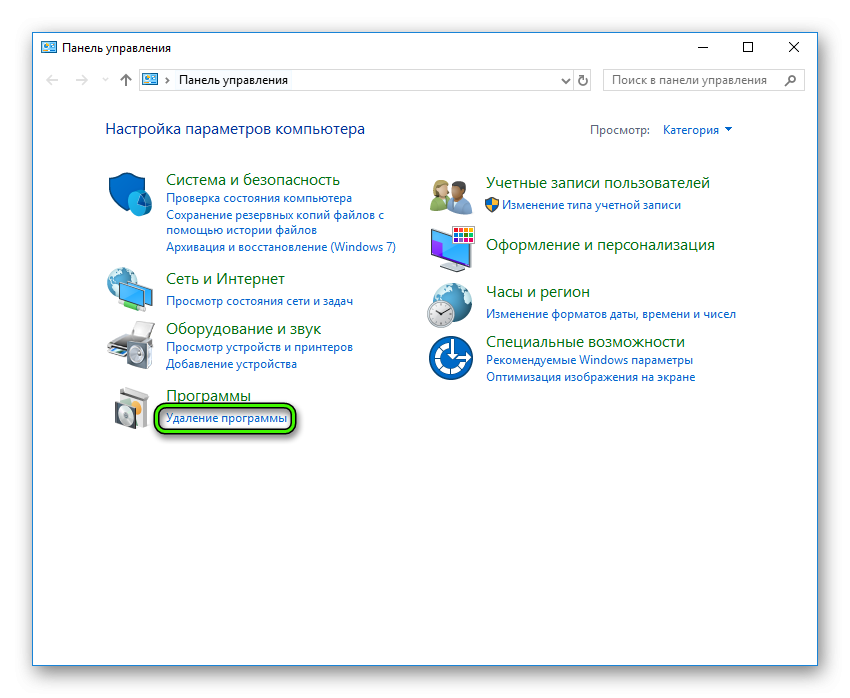
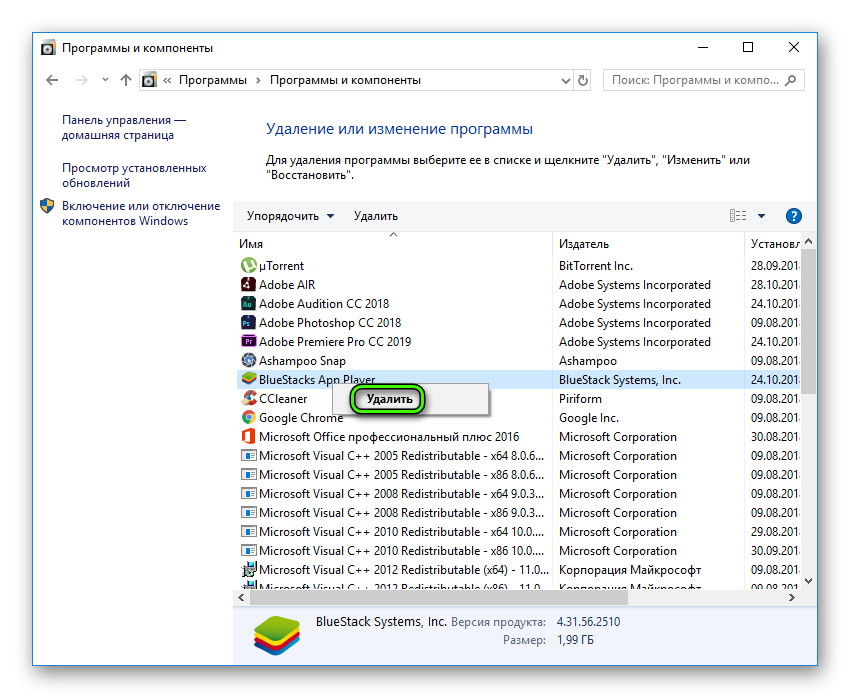
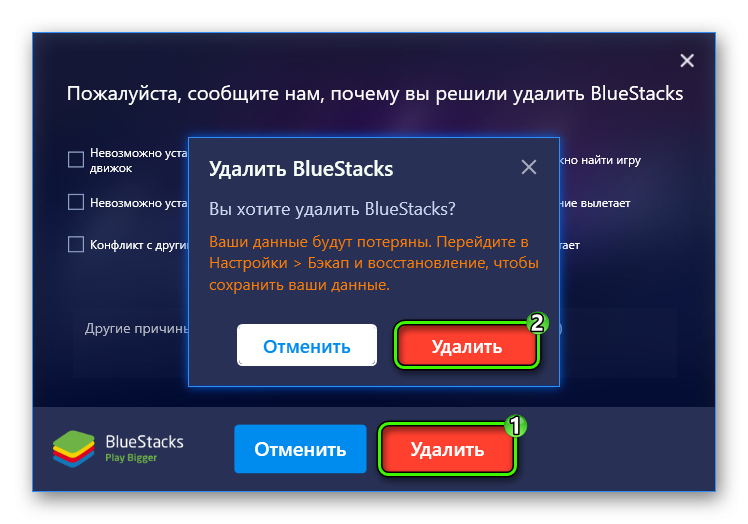
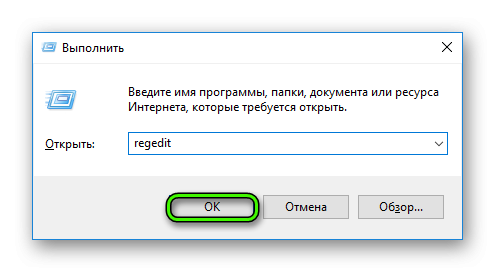
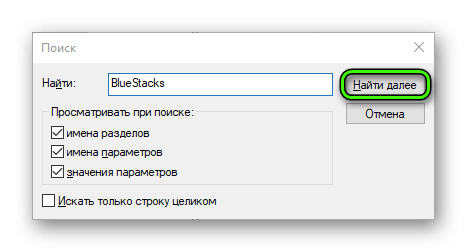
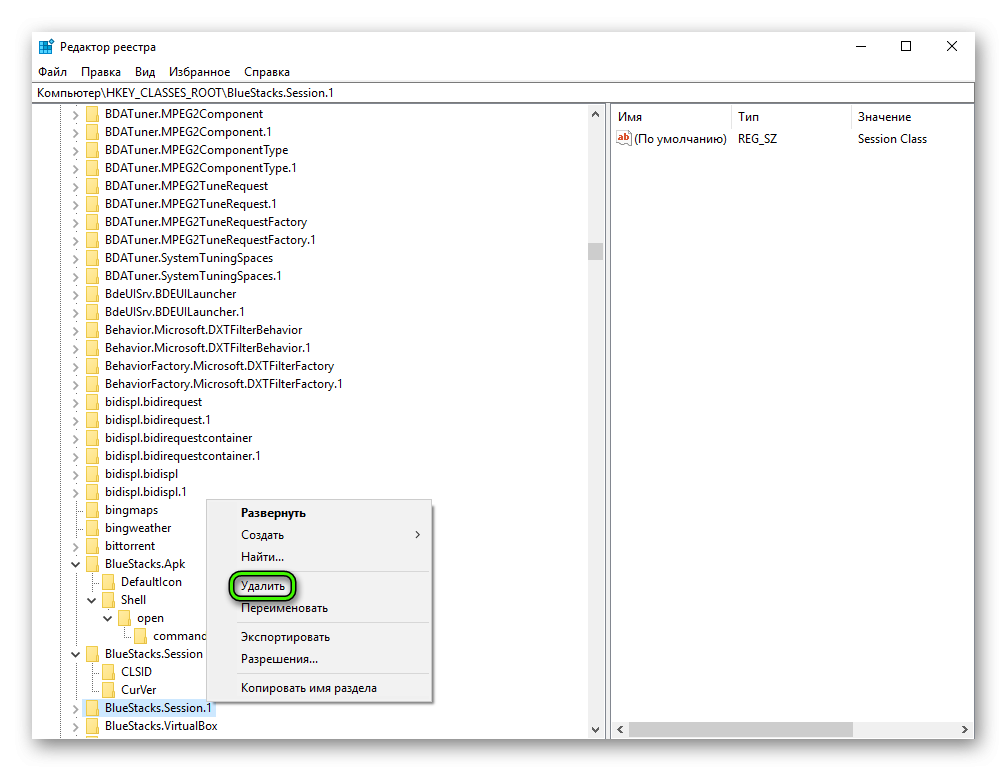 Чтобы перейти к следующему, нажмите F3.
Чтобы перейти к следующему, нажмите F3.